
Sediakan Mail iCloud pada semua peranti anda
Selepas anda mencipta alamat Mail iCloud utama, anda boleh menggunakan Mail iCloud di iCloud.com pada iPhone, iPad, iPod touch, Mac dan komputer Windows anda. Untuk mendapatkan gambaran keseluruhan tentang perkara yang boleh anda lakukan dengan iCloud, lihat Hantar dan terima Mail iCloud pada semua peranti anda dan pastikan seting Mail dikemas kini. Jika anda melanggan iCloud+, anda juga boleh menyediakan domain e‑mel tersuai untuk memperibadikan Mail iCloud.
Nota: Pastikan anda mendaftar masuk dengan Apple ID yang sama pada setiap peranti. Jika anda mempunyai peranti yang anda tidak daftar masuk dengan Apple ID anda atau yang mematikan Mail iCloud, anda tidak akan dapat menghantar atau menerima e‑mel daripada alamat Mail iCloud anda pada peranti tersebut. Jika anda mempunyai peranti yang mematikan iCloud Drive, seting Mail anda tidak akan dikemas kini pada peranti tersebut.
Sediakan Mail iCloud pada iPhone, iPad atau iPod touch anda
Pada iPhone, iPad atau iPod touch anda, pergi ke Seting > [nama anda] > iCloud.
Jika anda ingin menghantar dan menerima Mail iCloud pada peranti anda, lakukan salah satu daripada yang berikut:
iOS 16, iPadOS 16 atau terkini: Ketik Mail, kemudian hidupkan “Gunakan pada [peranti] ini”.
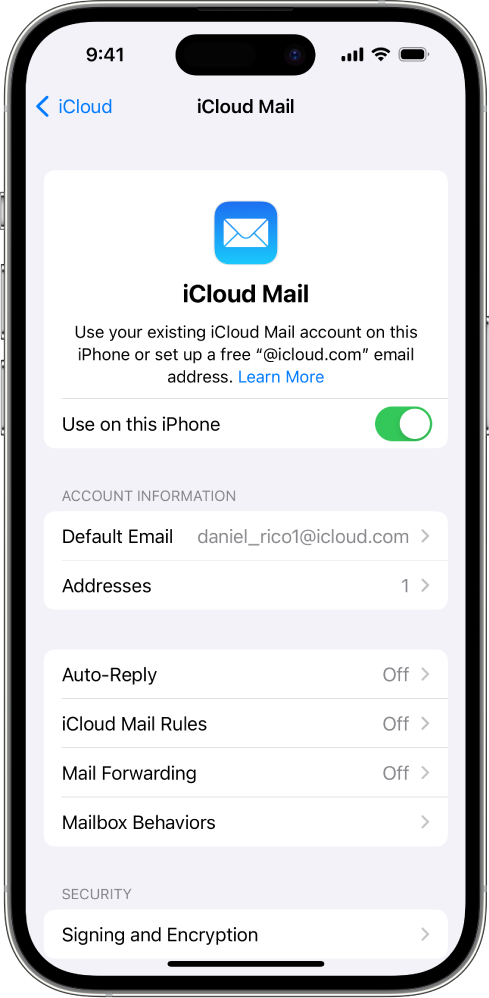
iOS 15, iPadOS 15 atau terdahulu: Hidupkan Mail iCloud (atau Mail).
Jika anda ingin memastikan seting Mail dikemas kini pada semua peranti anda, hidupkan iCloud Drive. Seting berikut akan dikemas kini:
Urutan peti mel anda (untuk semua peranti iOS dan iPadOS)
Cadangan alamat e‑mel (untuk semua peranti iOS, iPadOS dan macOS)
VIP (untuk semua peranti iOS, iPadOS dan macOS)
Untuk melihat Mail iCloud anda, buka app Mail. Ketik peti mel atau folder dalam bahagian iCloud.
Untuk maklumat lanjut tentang cara menggunakan Mail pada iPhone, iPad atau iPod touch anda, lihat daripada yang berikut:
Panduan Pengguna iPhone: Hantar e‑mel dalam Mail pada iPhone dan Susun e‑mel dalam peti mel pada iPhone
Panduan Pengguna iPad: Hantar e‑mel dalam Mail pada iPad dan Susun e‑mel dalam peti mel pada iPad
Panduan Pengguna iPod touch (iOS 15 atau terdahulu): Hantar e‑mel dalam Mail pada iPod touch dan Susun e‑mel dalam peti mel pada iPod touch
Sediakan Mail iCloud pada Mac anda
Pad Mac, lakukan salah satu daripada yang berikut:
macOS 13.3 atau terkini: Pilih menu Apple
 > Seting Sistem, klik [nama anda] di bahagian atas bar sisi, klik iCloud, klik iCloud Mail, kemudian hidupkan Segerakkan Mac ini.
> Seting Sistem, klik [nama anda] di bahagian atas bar sisi, klik iCloud, klik iCloud Mail, kemudian hidupkan Segerakkan Mac ini.macOS 13 hingga 13.2: Pilih menu Apple
 > Seting Sistem, klik [nama anda] di bahagian atas bar sisi, klik iCloud, klik iCloud Mail, kemudian klik Hidupkan.
> Seting Sistem, klik [nama anda] di bahagian atas bar sisi, klik iCloud, klik iCloud Mail, kemudian klik Hidupkan.macOS 12 atau terdahulu: Pilih menu Apple
 > Keutamaan Sistem, klik Apple ID, klik iCloud, kemudian pilih Mail iCloud (atau Mail).
> Keutamaan Sistem, klik Apple ID, klik iCloud, kemudian pilih Mail iCloud (atau Mail).
Jika anda ingin memastikan seting Mail dikemas kini merentasi peranti anda, pilih atau hidupkan Mail dalam iCloud Drive. Seting berikut akan dikemas kini:
Pengirim disekat (untuk semua peranti macOS)
Cadangan alamat e‑mel (untuk semua peranti iOS, iPadOS dan macOS)
Nama bendera (untuk semua peranti macOS)
Peraturan mel (untuk semua peranti macOS)
Tandatangan (untuk semua peranti macOS)
Peti Mel Pintar (untuk semua peranti macOS)
VIP (untuk semua peranti iOS, iPadOS dan macOS)
Untuk melihat Mail iCloud anda, buka app Mail. Klik peti mel atau folder dalam bahagian iCloud.
Untuk maklumat lanjut tentang cara menggunakan Mail pada Mac anda, lihat Panduan Pengguna Mail untuk Mac.
Sediakan Mail iCloud pada komputer Windows anda
Lihat Sediakan Kalendar dan Kenalan iCloud dalam Outlook pada komputer Windows anda dalam Panduan Pengguna iCloud untuk Windows.
Gunakan Mail iCloud di iCloud.com
Anda boleh mengakses Mail iCloud dari pelayar web pada telefon, tablet atau komputer.
Pergi ke icloud.com/mail dan daftar masuk dengan Apple ID anda.
Untuk mendapatkan maklumat lanjut tentang cara menggunakan Mail iCloud di iCloud.com, lihat daripada yang berikut:
Pada telefon: Gunakan Mail iCloud di iCloud.com
Pada tablet: Gunakan Mail iCloud di iCloud.com
Pada komputer: Gunakan Mail iCloud di iCloud.com
Lihat artikel Sokongan Apple Seting pelayan Mail iCloud untuk app klien e‑mel lain untuk menyediakan Mail iCloud anda dalam app e‑mel yang lain.